Το YouTube είναι μια πλατφόρμα που σας επιτρέπει να αλληλεπιδράσετε με μια ποικιλία περιεχομένου και καναλιών. Ένας αποτελεσματικός τρόπος για να αυξήσετε την προβολή του καναλιού σας και να αναπτύξετε την κοινότητά σας είναι να αναφέρετε άλλα κανάλια στα βίντεό σας. Σε αυτόν τον οδηγό, θα σας εξηγήσω πώς μπορείτε να αναφέρετε ένα κανάλι απευθείας στον τίτλο ή στην περιγραφή του βίντεο σας στο YouTube.
Βασικά συμπεράσματα
- Μπορείτε να αναφέρετε ένα κανάλι στον τίτλο ή την περιγραφή, εάν το κανάλι σας έχει πάνω από 1000 συνδρομητές και το κανάλι που αναφέρεται έχει επίσης 1000 συνδρομητές.
- Για να αναφέρετε το κανάλι, πρέπει να πληκτρολογήσετε το σύμβολο "@" ακολουθούμενο από το όνομα του καναλιού.
- Αυτή η διαδικασία μπορεί να πραγματοποιηθεί εύκολα τόσο σε υπολογιστή όσο και σε κινητές συσκευές.
Οδηγός βήμα προς βήμα για την αναφορά ενός καναλιού
Για να αναφέρετε ένα κανάλι σε ένα βίντεο, πρέπει να ακολουθήσετε μερικά απλά βήματα. Ακολουθούν οι ακριβείς οδηγίες για το πώς να το κάνετε αυτό.
Πρώτον, μεταβείτε στην αρχική σελίδα του YouTube και συνδεθείτε στο λογαριασμό σας. Για να αναφέρετε το κανάλι, μπορείτε να κάνετε απευθείας κλικ στην εικόνα του δικού σας προφίλ στην επάνω δεξιά γωνία. Αυτό είναι το σημείο όπου έχετε πρόσβαση στις ρυθμίσεις του καναλιού σας.
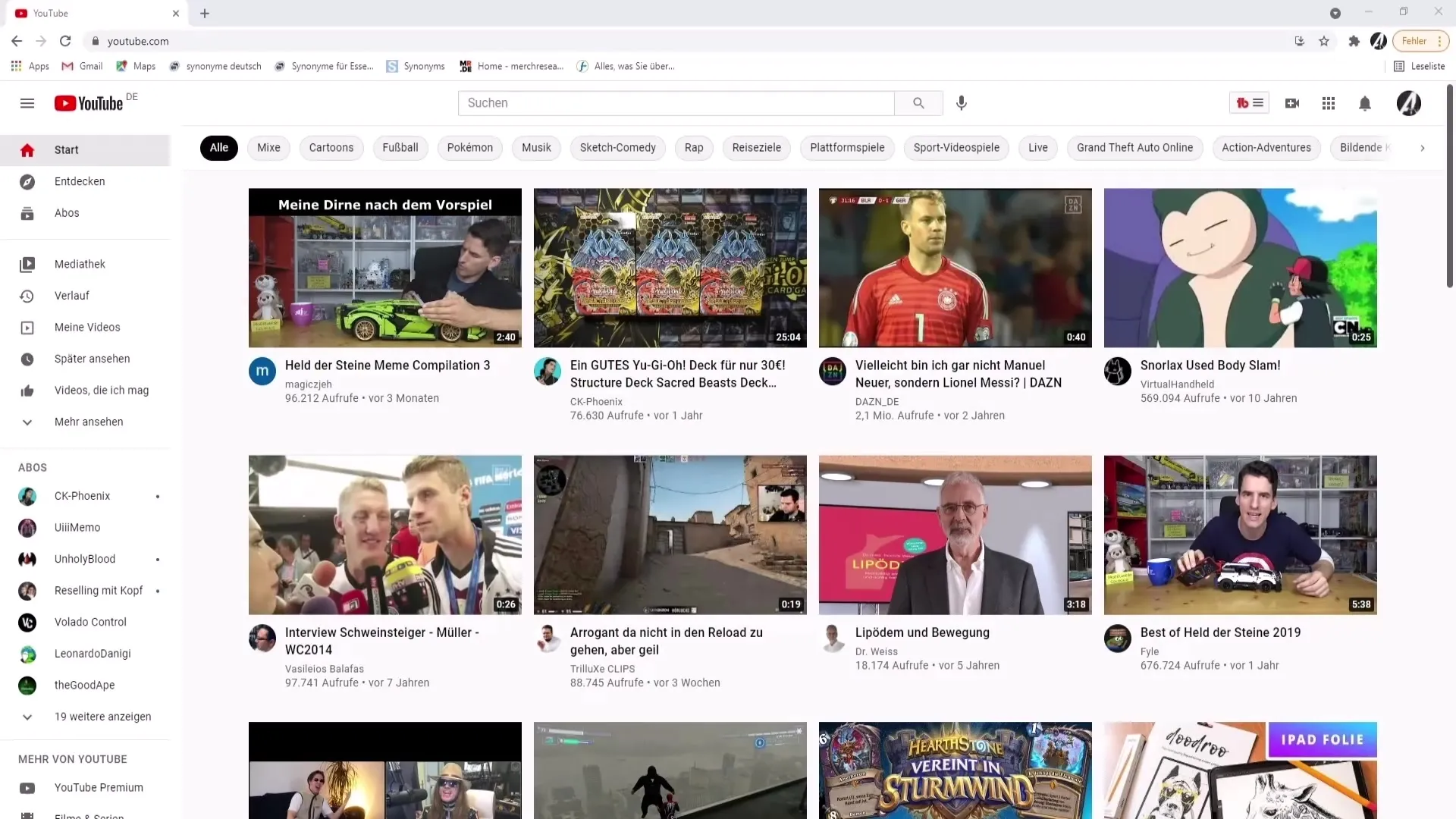
Στη συνέχεια, επιλέξτε "Το κανάλι μου". Αυτό θα σας μεταφέρει στην προσωπική σελίδα του καναλιού σας, όπου θα βρείτε όλα τα βίντεό σας. Εδώ πρέπει τώρα να επιλέξετε οποιοδήποτε βίντεο στο οποίο θα θέλατε να αναφέρετε το άλλο κανάλι.
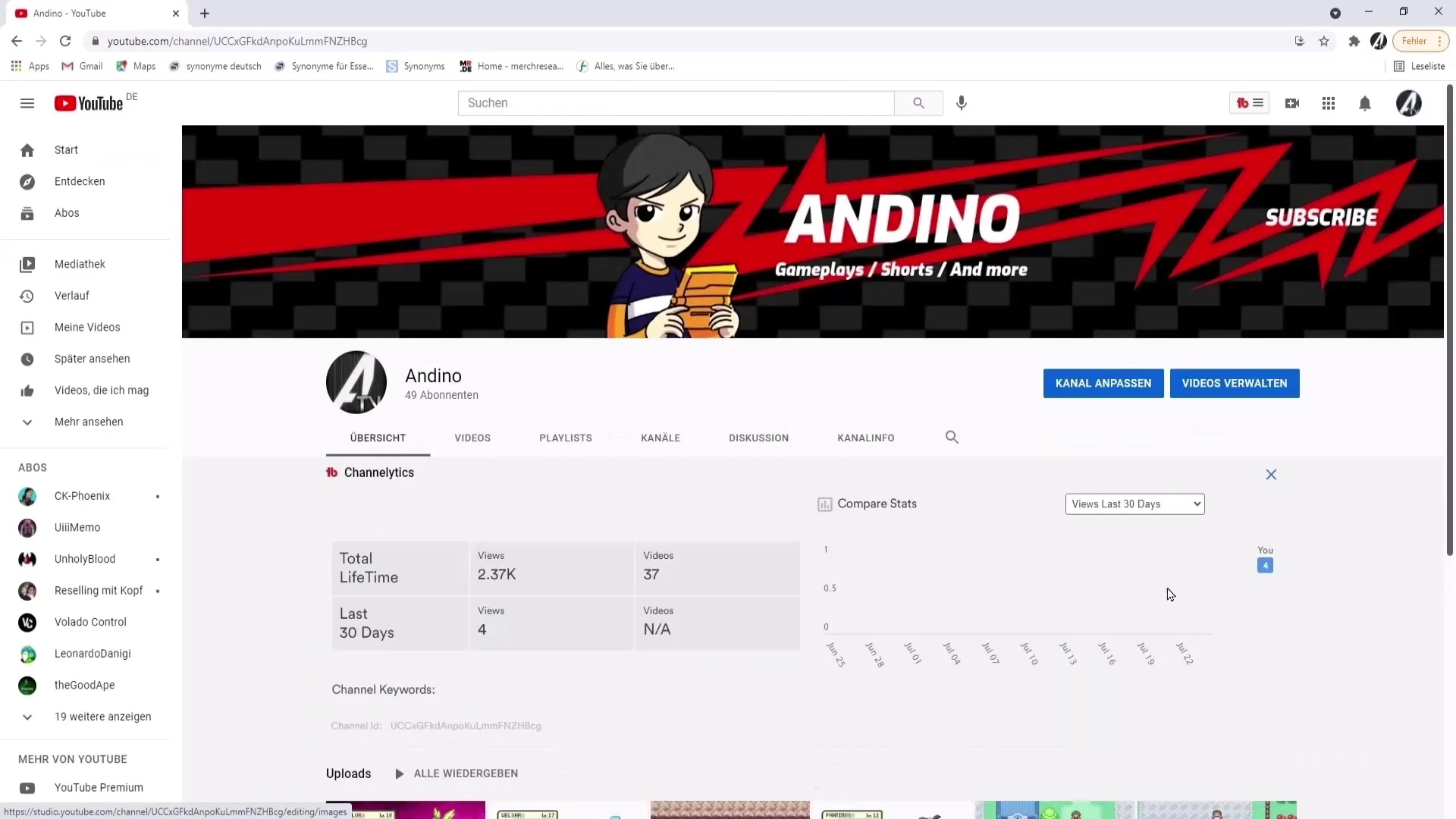
Αν αναρωτιέστε αν αυτό είναι δυνατό και για το YouTube Shorts, μην ανησυχείτε - λειτουργεί ακριβώς το ίδιο! Στη συνέχεια, μεταβείτε στην επεξεργασία βίντεο για το επιλεγμένο σας βίντεο. Για να το κάνετε αυτό, κάντε κλικ στην επιλογή "Επεξεργασία βίντεο" για να βεβαιωθείτε ότι μπορείτε να κάνετε όλες τις απαραίτητες προσαρμογές.
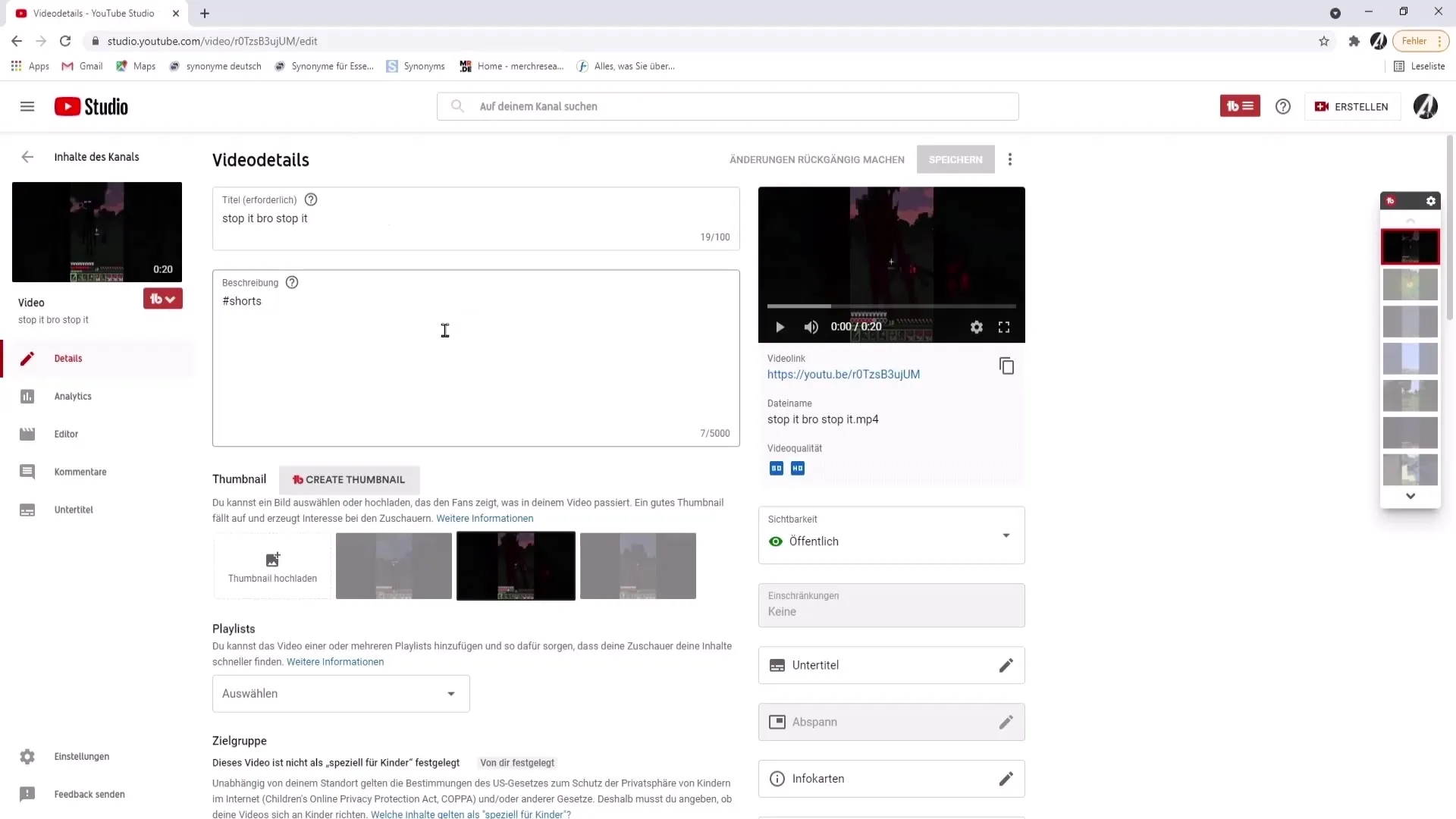
Ένα σημαντικό σημείο: πρέπει να έχετε τουλάχιστον 1000 συνδρομητές στο κανάλι σας για να μπορείτε να χρησιμοποιήσετε αυτή τη λειτουργία. Το κανάλι που θέλετε να αναφέρετε πρέπει επίσης να έχει τουλάχιστον 1000 συνδρομητές. Μόλις εκπληρώσετε αυτές τις προϋποθέσεις, θα πρέπει να βρείτε την επιλογή να αναφέρετε ένα κανάλι στο βίντεό σας.
Για να αναφέρετε το κανάλι, απλώς πληκτρολογήστε το σύμβολο "@" ακολουθούμενο από το όνομα του καναλιού. Κάντε κλικ στο όνομα του επιθυμητού καναλιού που εμφανίζεται για να το επιλέξετε.
Εάν η διαδικασία δεν λειτουργεί για εσάς, μπορεί να οφείλεται στο γεγονός ότι ένα από τα κανάλια δεν πληροί την απαίτηση των 1000 συνδρομητών. Εάν όλα λειτουργούν, η πλατφόρμα θα επιβεβαιώσει την επιλογή σας. Όταν ολοκληρώσετε την επεξεργασία, πρέπει να αποθηκεύσετε τις αλλαγές σας.
Για την εφαρμογή για κινητά, π.χ. μέσω BlueStacks ή απευθείας στο κινητό σας τηλέφωνο, βεβαιωθείτε ότι έχετε κατεβάσει την εφαρμογή YouTube Studio. Συνδεθείτε εκεί με το κανάλι σας και επιλέξτε το βίντεο στο οποίο θέλετε να αναφέρετε το κανάλι.
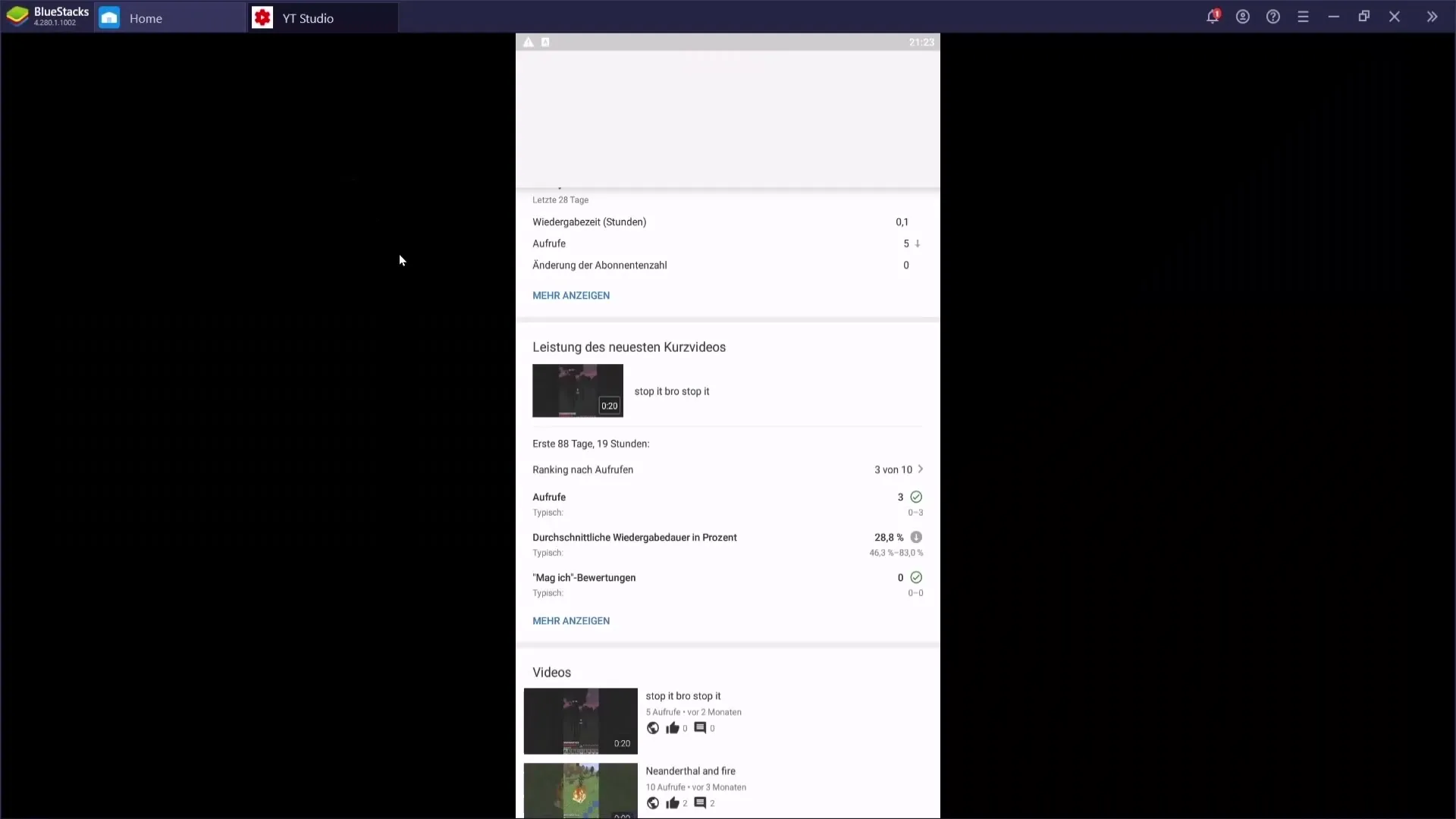
Κατά την επεξεργασία του βίντεο, θα βρείτε την επιλογή να αναφέρετε το κανάλι τόσο στον τίτλο όσο και στην περιγραφή, όπως ακριβώς και στον υπολογιστή. Απλά κάντε κλικ στο εικονίδιο με το μολύβι για να ξεκινήσετε την επεξεργασία.
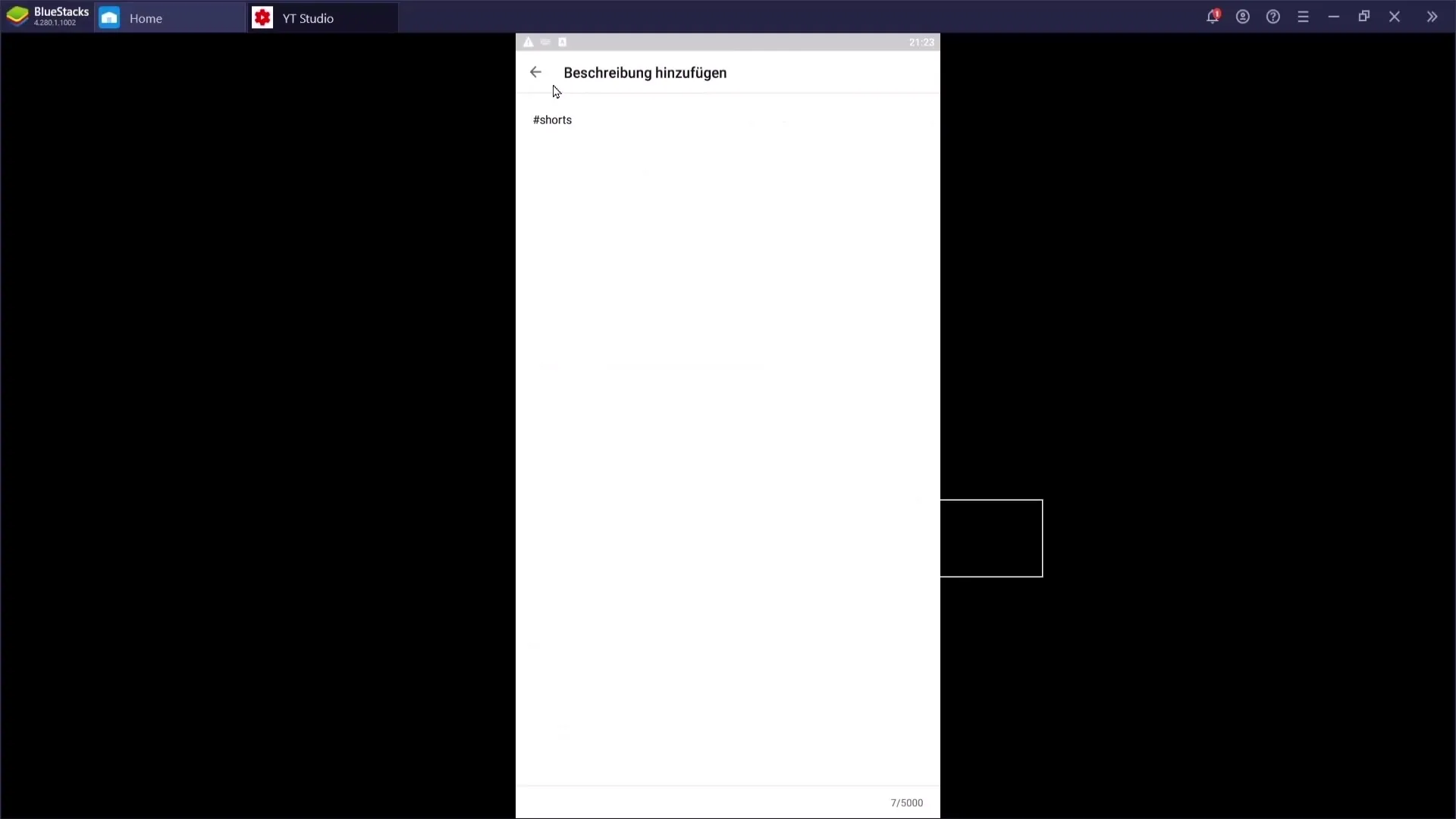
Αν ακολουθήσετε προσεκτικά αυτά τα βήματα, θα είστε σε θέση να αναφέρετε αποτελεσματικά οποιοδήποτε κανάλι στον τίτλο ή την περιγραφή σας.
Περίληψη
Σε αυτόν τον οδηγό, μάθατε πώς να αναφέρετε ένα κανάλι YouTube στους τίτλους ή τις περιγραφές σας. Οι απαιτήσεις είναι απλές: εσείς και το αναφερόμενο κανάλι θα πρέπει να έχετε ο καθένας πάνω από 1000 συνδρομητές. Η διαδικασία είναι εύκολο να εφαρμοστεί τόσο σε υπολογιστή όσο και σε κινητές συσκευές.
Συχνές ερωτήσεις
Μπορώ να αναφέρω οποιοδήποτε κανάλι;Ναι, μπορείτε να αναφέρετε οποιοδήποτε κανάλι που έχει πάνω από 1000 συνδρομητές, αρκεί και το δικό σας κανάλι να πληροί αυτές τις προϋποθέσεις.
Τι συμβαίνει αν ένα από τα κανάλια έχει λιγότερους από 1000 συνδρομητές; Σε αυτή την περίπτωση, δεν μπορείτε να αναφέρετε το κανάλι, καθώς η λειτουργία δεν είναι διαθέσιμη για κανάλια με λιγότερους από 1000 συνδρομητές.
Πώς μπορώ να αλλάξω την αναφορά του καναλιού μετά την αποθήκευση; Μπορείτε να επιστρέψετε στην επεξεργασία βίντεο ανά πάσα στιγμή και να προσαρμόσετε ή να αφαιρέσετε την αναφορά.


